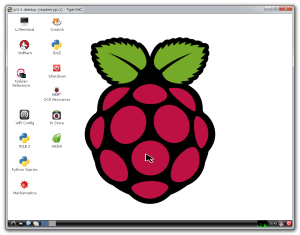Raspberry Pi に vnc のインストール
- 10月
- 18
5:34 pm Raspberry Pi
今回参考にするサイトはこちら。
カメラでもつける?と思って見つけたページです。キーボードもマウスもまだ買ってないのでとりあえず vnc 入れちゃう。
素直に
[code]
sudo apt-get install tightvncserver
[/code]
起動してみる。
[code]
$ tightvncserver :1
You will require a password to access your desktops.
Password:
Warning: password truncated to the length of 8.
Verify:
Would you like to enter a view-only password (y/n)? n
New ‘X’ desktop is raspberrypi:1
Creating default startup script /home/pi/.vnc/xstartup
Starting applications specified in /home/pi/.vnc/xstartup
Log file is /home/pi/.vnc/raspberrypi:1.log
[/code]
初回だからパスワード。
PiScreen 消えてしまった。
Windows 側は tigerVNC。Server として使うつもりはないのでそんな感じでインストール。
192.168.x.x:1 で接続。
繋がった。
ってえっ? Mathmatica があるのか?
あれ?タイムラプスもできそうじゃないか!
2014/10/26 追記
起動すると自動起動してるのかと思ったらしてないじゃんこれ。
ん~….raspberry pi のサイトに 説明があった。
インストールは済んでいるので「Automation and run at boot」の下「To run at boot:」の下あたりから。
まずはファイルの作成
[code]
pi@raspberrypi ~ $sudo vi /etc/init.d/vncboot
### BEGIN INIT INFO
# Provides: vncboot
# Required-Start: $remote_fs $syslog
# Required-Stop: $remote_fs $syslog
# Default-Start: 2 3 4 5
# Default-Stop: 0 1 6
# Short-Description: Start VNC Server at boot time
# Description: Start VNC Server at boot time.
### END INIT INFO
#! /bin/sh
# /etc/init.d/vncboot
USER=pi
HOME=/home/pi
export USER HOME
case "$1" in
start)
echo "Starting VNC Server"
#Insert your favoured settings for a VNC session
su $USER -c ‘/usr/bin/vncserver :1 -geometry 1280×800 -depth 16 -pixelformat rgb565’
;;
stop)
echo "Stopping VNC Server"
su $USER -c ‘/usr/bin/vncserver -kill :1’
;;
*)
echo "Usage: /etc/init.d/vncboot {start|stop}"
exit 1
;;
esac
exit 0
[/code]
パーミッションを設定して、
[code]
pi@raspberrypi ~ $sudo chmod 755 /etc/init.d/vncboot
[/code]
自動起動の設定を追加して、
[code]
pi@raspberrypi ~ $sudo update-rc.d vncboot defaults
[/code]
できた!